4 maneiras de usar o Em Dash no Google Docs
O travessão (—) é um travessão longo usado por vários escritores para tornar seu conteúdo mais atraente e diferente. Agora, se você usa o Google Docs ou qualquer outro produto do Google para escrever ou trabalhar no escritório, pode se perguntar se ele tem a opção de travessão? Sim, tem. Na maioria dos aplicativos de palavras, você pode fazer isso apenas criando dois traços normais, mas esse não parece ser o caso aqui.
Se você também está procurando maneiras de criar ou escrever travessões no Google Docs, estamos aqui para ajudá-lo. Neste artigo, mencionamos três métodos que você pode usar para fazer isso. Todos os métodos funcionarão no macOS e no Windows PC sem problemas. Então, sem mais delongas, vamos começar com os métodos.
Conteúdo
Faça Em Dash nos Documentos do Google
Método 1 – Usando caracteres especiais
1. Abra o Google Docs. Agora, no menu da barra de ferramentas, clique no botão inserção opção e selecione Caracteres especiais…
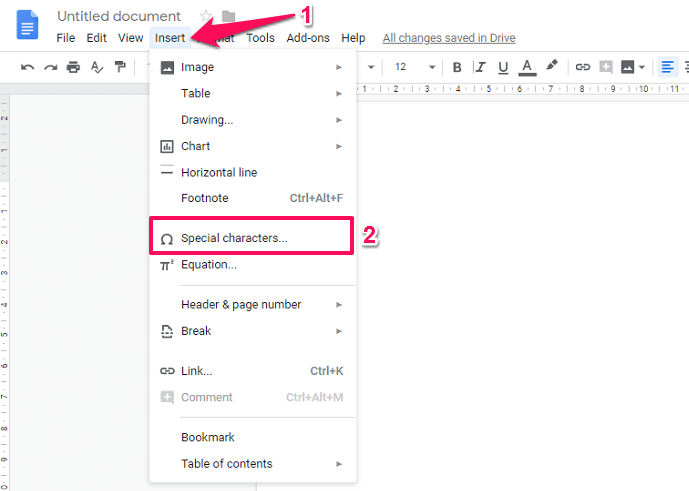
2. Isso abrirá o menu de caracteres especiais, aqui na barra de pesquisa digite travessão e você poderá ver o símbolo no painel do lado esquerdo.
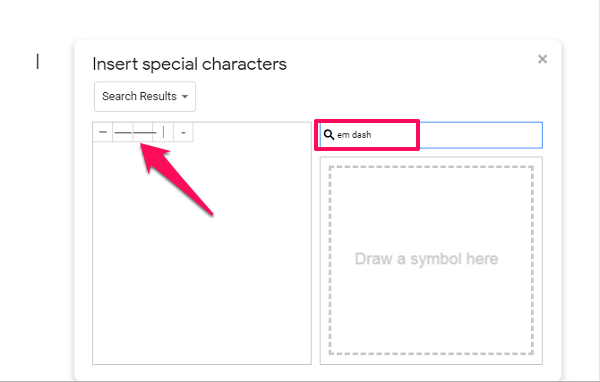
Para adicioná-lo ao seu conteúdo, basta selecionar or clique nele. É isso.
Método 2 – Usando atalhos de teclado
Sim, você também pode usar as teclas de atalho do teclado. Não apenas as ferramentas de escritório do Google, mas esse método funcionará em quase todos os aplicativos de palavras, mesmo no Microsoft Office e no Gmail.
No Windows, você pode usar Alt + 0151. Lembre-se de que você só pode usar os números do teclado do painel direito. Os números das teclas superiores não permitem que você faça o mesmo. Enquanto estiver no Mac, você pode usar o Opção + Shift + –. Com isso, você pode criar facilmente um travessão, seja seu Documentos, Planilhas ou qualquer outro.
Leia também: Como extrair imagens de PDF
Método 3 – Substituindo caracteres consecutivos
Se você acha que abrir os caracteres especiais o tempo todo consumirá mais tempo, tente usar esse método. Depois que esse método for aplicado com sucesso, o Google Docs também permitirá a opção de fazer um travessão criando dois travessões comuns.
Para isso, você precisará modificar o configurações de substituição automática. O Google Docs tem a opção de substituir automaticamente alguns dos caracteres/palavras assim que você os escreve. Por exemplo, se você escrever (C), ele se transformará automaticamente em ©. O mesmo procedimento será usado aqui. Fazer isso –
1. Novamente no Google Docs, no menu da barra de ferramentas, selecione Ferramentas. Após isso, clique no botão Preferências … opção.
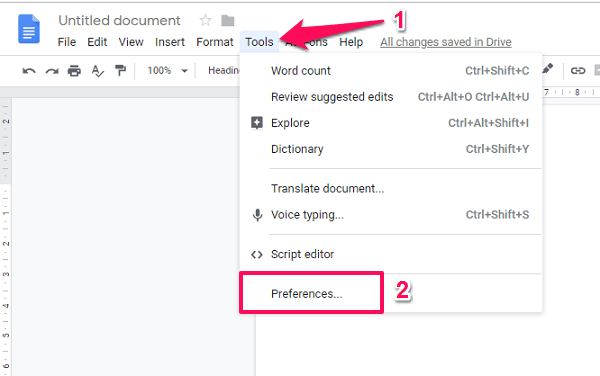
2. Aqui você verá a opção Substituição automática e nesta opção, você verá duas seções Substituir e Com.
3. Na gravação de substituição 2 travessões enquanto no campo substituir escreva o travessão símbolo. Você pode usar o atalho de teclado ou copiá-lo do seu conteúdo e colá-lo lá. Uma vez feito, marca de seleção a caixa em frente a ele e, em seguida, clique em Ok.
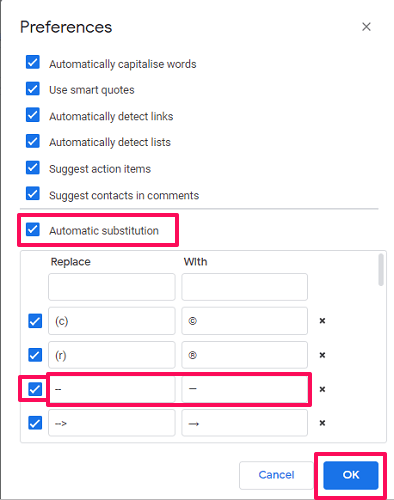
Esse método é bom, pois você não precisará se lembrar dos atalhos de teclado ou abrir o menu de caracteres especiais toda vez que quiser digitar um travessão. Basta fazer dois traços e pronto. Se desejar, você pode adicionar outros termos conforme seus desejos, além de 2 pequenos traços para mudar para um travessão.
Método Adicional
Caso você tenha algum conteúdo ou artigo que já tenha sido escrito e não tenha conseguido adicionar o travessão e, em vez disso, adicionou dois travessões simples. Você ainda pode usar um truque simples para transformar todos eles em um travessão sem ter que reescrever nada novamente. Fazer isso –
1. Abra o documento desejado e, no menu da barra de ferramentas, selecione Editar opção.
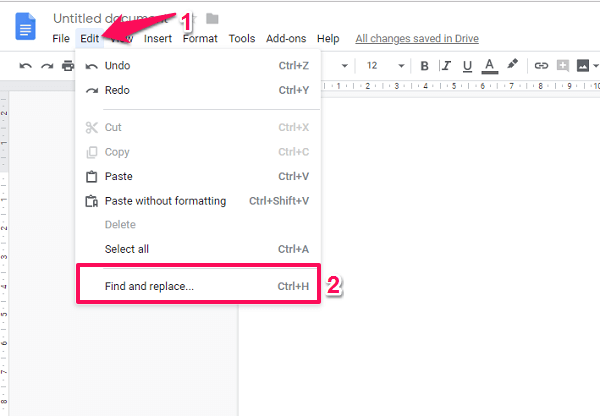
2. Agora neste menu selecione Localizar e substituir opção ou você também pode usar seu atalho de teclado, ou seja Ctrl + H no Windows e Comando+Shift+H no Mac.
3. Neste menu localizar e substituir, em localizar digite dois traços.
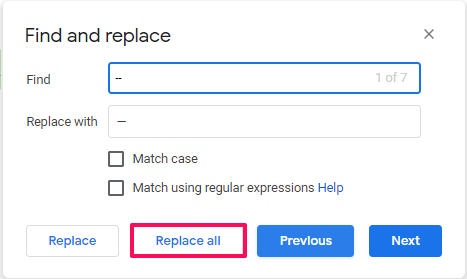
E no campo Substituir insira o símbolo de traço.
4. Ele destacará todos os símbolos a serem substituídos em segundo plano. Feito isso selecione o substituir tudo opção e voila você está feito. Este método é ótimo caso você queira editar qualquer conteúdo existente onde você esqueceu de criá-lo.
Leia também: Maneiras rápidas de transformar seu telefone em um detector de mentiras
Resumindo
Portanto, esses foram alguns dos métodos mais fáceis de criar ou usar o símbolo de travessão no Google Docs. Não apenas o Docs, mas qualquer uma das ferramentas de escritório do Google disponíveis. Se você me perguntar, o atalho de teclado é uma das maneiras mais fáceis de fazer isso. Mas se você não quiser lembrar as combinações de teclas ou tende a esquecê-las com mais frequência, use Substituição automática.
O que há de bom nesse método é que você só precisa personalizá-lo uma vez e, depois disso, toda vez que digitar dois traços juntos, ele mudará automaticamente para um travessão. E aí, por qual você está optando? Ou tem algum outro truque na manga? Deixe-nos saber.
Artigos Mais Recentes